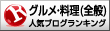さて、2020年1月14日には、Windows7の延長サポートが終了となる。我が家にはWindows10パソコンがあるのだが、それは通常無線機につながっており、無線機のコントロールやFT8用のターミナルになっているので、ブログの作成やネットサーフィンは旧型のWin7パソコンでやっていた。
そこそこ古いのだが、特に不都合は以下のとおり(あるのかい)
・WiFiが壊れており、有線じゃないとインターネットに接続できない。
・キーの入りが悪いものがある。
しかし、HDが壊れそうになった(何度もアラートが出た)時に、1TBのSSDに交換ずみ。さらに、メモリは4Gx2に増設済みという投資も行っているので、ぎりぎり使っているのである。しかし、サポートが切れた状態で、ネットサーフィンはリスクがありすぎる。
しゃーないな。Y田電機にでも行ってみるか。
「すんませんWin10パソコンで、CPUはCorei7の4コア以上、HDDは1Tくらいで手頃なやつ。型落ちでもいいので、ありますか?」
「このFMVとかどうです。スペックはぴったりで、値段も手頃です」
「あ、じゃ1つ」(簡単に決めたな)
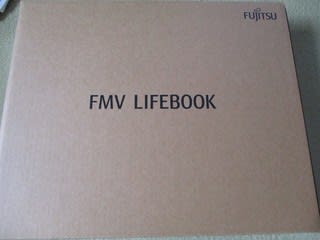
値段だけで選ぶなら、4万程度から新品のWin10パソコンはありますが、スペックみたら問題外でした。それと外国製品(特にアジア系)も選択肢から外してます。(日本メーカー製でも、Made in中華はしかたがない)
「富士通だったら、パソコン乗換セットがあるので、付けときますね」
「ありがとう」

ちなみになんだけど、最近のラップトップパソコンって、HD動作等のLEDがないものが多いですね。東芝なんかも、最近のは電源ランプ(LED)程度しかなくて、パソコンがスタックしているのかプログラムからの応答を待っているのか分からない場合があります。まあ、そんなことは気にしない人が多いので、無くなっていったのかもしれませんが、FMVはLEDが搭載されていたので選んだのも1つの理由です。
パソコンが新しくなるのはいいのだが、セットアップが大変でたいていまる一日以上かかる。めんどいなぁ。

さて、おまけの「パソコン乗換セット」で楽できるのであろうか? もちろん、旧パソコンの内容をまるごと移設できるわけではなく、転送できるのは「お気に入り」「マイなんとか」「デスクトップ」「Internet Explorer」「Outlook」「スクリーンセーバー」「壁紙」のようだ。

転送用ケーブル(LANのクロスケーブル)も付属であるが、十分な容量のUSBがあれば、それを使ってもいい。(USBメモリは別売り)
通常使っているソフトやメールソフトのインストールを行い、主要なデータの移行も行った。もともとOutlookは使っていなかったし、マイなんとかにもほとんどデータはないので、結局乗換キットは使わなかった。
メモリは、DDR4 PC4-19200 4Gx2枚が実装されている。最低限は確保できているが、ちょっと心許ないので、8Gx2枚に増設しましょう。
ネットで吟味に吟味を重ねて、Team Group(台湾メーカー)の8Gx2を購入。3年程前に秋葉原で、DDR4の8Gメモリー(1枚)を買ったが、今回ネットで買った同メモリー2枚より高かった。メモリー価格は安くなっているんだな。(ユーザーとしては嬉しいが)
メモリ交換前に、電源コードとバッテリーパックを取り外しましょう。右が、Team G の8Gx2。

今まで使っていた東芝のパソコンは、裏蓋を外さなくても簡単にバッテリーパックは取り外せていましたが、FMVではネジ止めを外さないとバッテリーが見えません。通電状態のままメモリーの交換作業を行うと、メモリ自体を壊す可能性もあるので注意しましょう。(電源コード外しても、BATTバックアップがあるので、必ずBATTは外しましょう)
メモリの交換自体は簡単です。両端の爪を左右に少しだけ広げると、メモリカードを引き抜けます。無理な力をかけない、接点には触らないということに心がけましょう。

交換が終わったら、蓋を元通り閉めて電源SWを入れます。これで、パソコンが立ち上がればOKですが、デスクトップのPCアイコンを右クリックすると、「コンピュータの基本的な情報の表示」が見られます。システムの実装メモリ(RAM)が、16.0GBになっていれば、完全に新メモリを認識していることが分かります。
これで、パソコンの移行は無事に終了しました。旧パソコンは、CDプレーヤーとしてアンプにでも接続しましょうか。ちょうど、CDプレーヤーが1台故障してしまったので、代替えとして使えるかも。
そこそこ古いのだが、特に不都合は以下のとおり(あるのかい)
・WiFiが壊れており、有線じゃないとインターネットに接続できない。
・キーの入りが悪いものがある。
しかし、HDが壊れそうになった(何度もアラートが出た)時に、1TBのSSDに交換ずみ。さらに、メモリは4Gx2に増設済みという投資も行っているので、ぎりぎり使っているのである。しかし、サポートが切れた状態で、ネットサーフィンはリスクがありすぎる。
しゃーないな。Y田電機にでも行ってみるか。
「すんませんWin10パソコンで、CPUはCorei7の4コア以上、HDDは1Tくらいで手頃なやつ。型落ちでもいいので、ありますか?」
「このFMVとかどうです。スペックはぴったりで、値段も手頃です」
「あ、じゃ1つ」(簡単に決めたな)
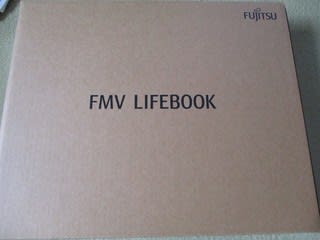
値段だけで選ぶなら、4万程度から新品のWin10パソコンはありますが、スペックみたら問題外でした。それと外国製品(特にアジア系)も選択肢から外してます。(日本メーカー製でも、Made in中華はしかたがない)
「富士通だったら、パソコン乗換セットがあるので、付けときますね」
「ありがとう」

ちなみになんだけど、最近のラップトップパソコンって、HD動作等のLEDがないものが多いですね。東芝なんかも、最近のは電源ランプ(LED)程度しかなくて、パソコンがスタックしているのかプログラムからの応答を待っているのか分からない場合があります。まあ、そんなことは気にしない人が多いので、無くなっていったのかもしれませんが、FMVはLEDが搭載されていたので選んだのも1つの理由です。
パソコンが新しくなるのはいいのだが、セットアップが大変でたいていまる一日以上かかる。めんどいなぁ。

さて、おまけの「パソコン乗換セット」で楽できるのであろうか? もちろん、旧パソコンの内容をまるごと移設できるわけではなく、転送できるのは「お気に入り」「マイなんとか」「デスクトップ」「Internet Explorer」「Outlook」「スクリーンセーバー」「壁紙」のようだ。

転送用ケーブル(LANのクロスケーブル)も付属であるが、十分な容量のUSBがあれば、それを使ってもいい。(USBメモリは別売り)
通常使っているソフトやメールソフトのインストールを行い、主要なデータの移行も行った。もともとOutlookは使っていなかったし、マイなんとかにもほとんどデータはないので、結局乗換キットは使わなかった。
メモリは、DDR4 PC4-19200 4Gx2枚が実装されている。最低限は確保できているが、ちょっと心許ないので、8Gx2枚に増設しましょう。
ネットで吟味に吟味を重ねて、Team Group(台湾メーカー)の8Gx2を購入。3年程前に秋葉原で、DDR4の8Gメモリー(1枚)を買ったが、今回ネットで買った同メモリー2枚より高かった。メモリー価格は安くなっているんだな。(ユーザーとしては嬉しいが)
メモリ交換前に、電源コードとバッテリーパックを取り外しましょう。右が、Team G の8Gx2。

今まで使っていた東芝のパソコンは、裏蓋を外さなくても簡単にバッテリーパックは取り外せていましたが、FMVではネジ止めを外さないとバッテリーが見えません。通電状態のままメモリーの交換作業を行うと、メモリ自体を壊す可能性もあるので注意しましょう。(電源コード外しても、BATTバックアップがあるので、必ずBATTは外しましょう)
メモリの交換自体は簡単です。両端の爪を左右に少しだけ広げると、メモリカードを引き抜けます。無理な力をかけない、接点には触らないということに心がけましょう。

交換が終わったら、蓋を元通り閉めて電源SWを入れます。これで、パソコンが立ち上がればOKですが、デスクトップのPCアイコンを右クリックすると、「コンピュータの基本的な情報の表示」が見られます。システムの実装メモリ(RAM)が、16.0GBになっていれば、完全に新メモリを認識していることが分かります。
これで、パソコンの移行は無事に終了しました。旧パソコンは、CDプレーヤーとしてアンプにでも接続しましょうか。ちょうど、CDプレーヤーが1台故障してしまったので、代替えとして使えるかも。